- Camtasia录屏怎么录内置声音 08-06 17:54
- Camtasia怎么消除麦克风杂音 08-06 17:26
- Camtasia麦克风杂音原因 08-06 17:23
- Camtasia如何消除环境杂音 08-06 17:13
- Camtasia怎么消除背景噪音 08-06 17:10
- Camtasia怎么批量降噪 08-06 17:05
- Camtasia降噪数值调多少 08-06 17:00
- Camtasia导出GIF方法 08-06 16:38
camtasia软件中是可以直接制作微课的,那么你知道如何制作微课用动画人像吗?本文带来详细的步骤分享,不知道的小伙伴快一起来看看吧!
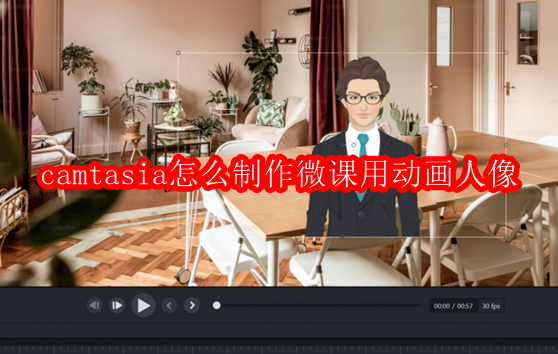
如果录制微课时不想出镜,也可以使用动画人像进行代替。该如何操作呢?
1.如果想使用动画人像,首先要准备好相关素材。如下图所示,常用的是绿幕素材,可以自己在网络上查找并下载。
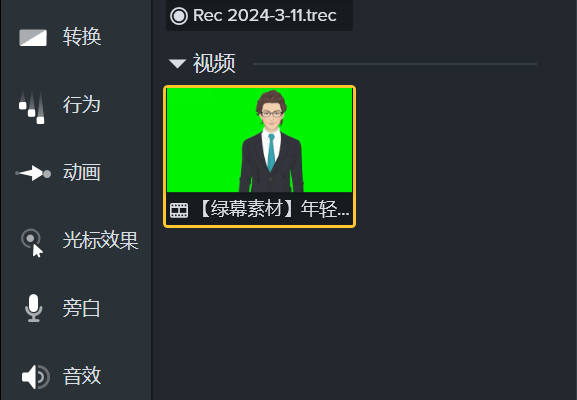
2.将要使用的素材导入到下方的时间轴中,并在视觉效果中找到“移除颜色”功能,将其添加到素材中。这样原素材的绿色背景就会被移除。可以再添加背景图片,不让其显得太单调。
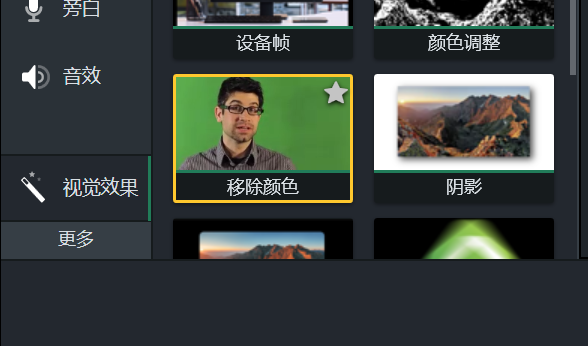
3.设置好动画背景后,可以通过旁白的方式为视频添加解说。在左侧的功能栏中找到“旁白”功能,选择好麦克风设备,开始录音即可。
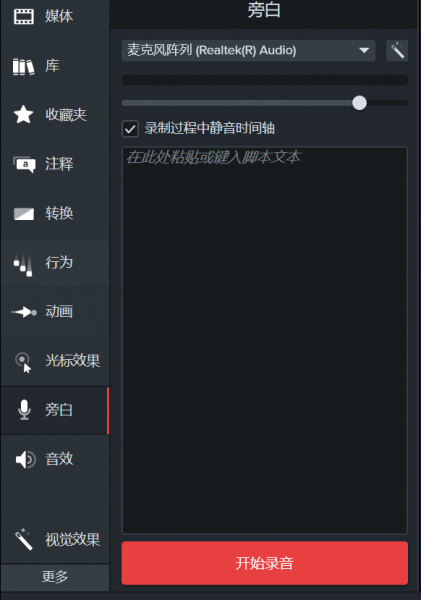
4.如下图,就是使用动画人像制作的微课示例。
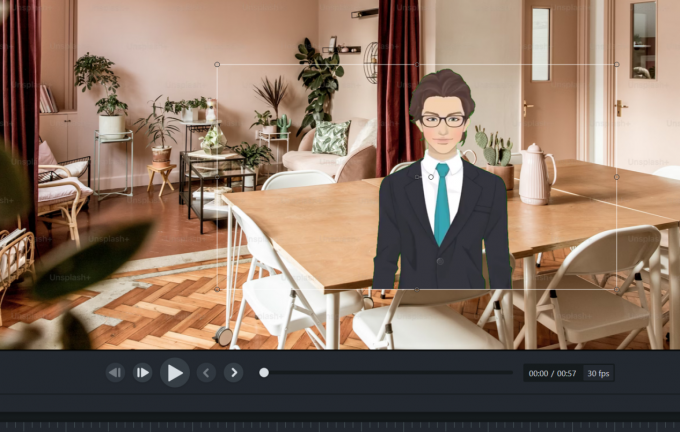
2.79MB / 2025-09-23
143KB / 2025-09-23
28.44MB / 2025-09-23
62.40MB / 2025-09-23
0.57MB / 2025-09-23
21.24MB / 2025-09-23
168.21MB
2025-09-23
2.79MB
2025-09-23
143KB
2025-09-23
70.12MB
2025-09-23
6.71MB
2025-09-23
1.84MB
2025-09-23
84.55MB / 2025-07-23
248.80MB / 2025-07-09
2.79MB / 2025-08-22
63.90MB / 2025-07-08
1.90MB / 2025-09-07
210.99MB / 2025-06-09
374.16MB / 2025-01-24
京ICP备14006952号-1 京B2-20201630 京网文(2019)3652-335号 沪公网安备 31011202006753号违法和不良信息举报/未成年人举报:legal@3dmgame.com
CopyRight©2003-2018 违法和不良信息举报(021-54473036) All Right Reserved
















